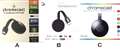このページのスレッド一覧(全640スレッド)![]()
| 内容・タイトル | ナイスクチコミ数 | 返信数 | 最終投稿日時 |
|---|---|---|---|
| 25 | 20 | 2018年6月22日 13:22 | |
| 19 | 11 | 2018年6月13日 21:40 | |
| 8 | 6 | 2018年6月7日 05:17 | |
| 0 | 5 | 2018年5月29日 10:31 | |
| 1 | 3 | 2018年5月17日 15:03 | |
| 8 | 2 | 2018年5月16日 20:26 |
- 「質問の絞込み」の未返信、未解決は最新1年、解決済みは全期間のクチコミを表示しています
環境は下記の通りです、パソコンとモニターをワイヤレス化したいです。どのような方法がありますかご教授ください。
六畳間の隅にJ:COMのルータあり、その横にDELL7010デスクトップPCを有線で繋いでいます。
パソコン作業をするときだけ部屋の真ん中にテーブルを置いてそこに小型モニターとキーボードマウスを置き仕事をし、仕事が終わるとテーブル、小型モニターキーボードマウスを片付けてしまいたいのです。
DELL本体とモニターは2mも離れてませんが、ケーブルで繋いでいるときにつまずいて怪我をしてしまいました。とらうまなのでできればPC本体は据え置きで小型モニターをワイヤレス化して持ち運びにしたいのです。DELL本体にはHDMIは無くディスプレイポートです。なにか良い方法かあれば教えてください。J:COMルータは無線も可です。よろしくお願いします。
書込番号:21912532 スマートフォンサイトからの書き込み
![]() 4点
4点
ディスプレイエクステンダーを使いLAN接続することは、可能でしょうが、面倒すぎです。
配線を天井経由でするとか、配線に床 ケーブルカバーをし、つまずかないようにした方が簡単です。
書込番号:21912688
![]() 2点
2点
ノートパソコンを購入するという手もあると思いますが。
出し入れも楽です。
書込番号:21912698
![]() 2点
2点
下記の物が、簡単そうです。
新しい Wireless Display Adapter (ワイヤレス ディスプレイ アダプター)
https://www.microsoft.com/accessories/ja-jp/products/adapters/wireless-display-adapter-2/p3q-00009
書込番号:21912793
![]() 1点
1点
WiDi は、パソコンが対応している必要があります。
HP PC - インテル®ワイヤレス ディスプレイ (WiDi) を使用してマルチメディアを TV に表示
https://support.hp.com/jp-ja/document/c03925717
書込番号:21912841
![]() 2点
2点
今、お持ちのパソコンがPRO版なら
http://kakaku.com/item/K0000963211/
を使ってリモートデスクトップ接続するとか?
でも、結構、高いわりに、面倒なんだけどね
書込番号:21912882
![]() 2点
2点
たくさんのご意見ありがとうございます。
パソコン本体はWindows10Pro、有線/Wi-Fi無線可能です。パソコン本体は部屋の片隅に固定設置、モニターキーボード類は反対側の本棚に収納し出し入れする予定です。
書込番号:21913261 スマートフォンサイトからの書き込み
![]() 4点
4点
>shu_popoさん
お持ちの小型モニターでなくても良いなら、AndroidタブレットやWindowsタブレット・Windowsノートパソコンなどを購入して、リモートデスクトップ接続するのが手軽で良いと思います。
書込番号:21913356
![]() 1点
1点
リモートデスクトップ面倒って書いたけど、簡単といえば簡単ですね
1 ホスト側のリモートデスクトップを許可する
2 クライアント側からRDPクライアントを起動し名前でログインする
だけですから、それに、ネットがLAN内だったら、それほど遅延もしないので反応がってことにならないですからね^^;
自分は会社の開発環境がRDPホストにあって、それを利用して開発をしてますから、外からだと応答がストレスになることも有りますが、LANですからね^^
書込番号:21913427
![]() 1点
1点
リモートでホストアクセスということはパソコンを2台持ってることが前提ですね?
やはり、いまの環境では無理がありそうですね。
固定の大型モニターにノートパソコンをつなげることはよくあるでしょうから、その逆パターンも何らかの方法があるかと思った次第です。
皆々様、あたたかいご支援をありがとうございます。
持ち運びできるパソコンを新規購入し、家ではリモートするような感じで考えてみます。
ありがとうございました。//謝
書込番号:21913452 スマートフォンサイトからの書き込み
![]() 0点
0点
ワイヤレスディスプレイは、基本遅延が大きく、細かなパソコン操作には向きません。
動画等をテレビで拡大再生する為のデバイスと思った方が良いです。
やはり皆さん言われるように、リモートデスクトップ接続が一番現実的でしょう。
Windowsパソコンが2台あれば設定、接続も比較的簡単です。
接続するパソコンは低スペックでも動作的には親パソコンのCPU使うので速いと思います。
因みに、WiFiルーターは必要なので注意して下さい。
リモートデスクトップのホスト側はPro必須ですが、クライアント側はHomeでも可能です。
Android、iOS等も使えますが、Windowsノートが一番現実的でしょう。
片付けるのも簡単ですから。
設定は下記などを参考にして下さい。
https://pc-karuma.net/windows-10-enable-remote-desktop-services/
書込番号:21913456
![]()
![]() 3点
3点
結論が出たようです。
部屋が狭いので無線も特に問題なしなのかと安易に考えた次第です。
皆さまありがとうございました。
すっきりしました。/感謝
書込番号:21913463 スマートフォンサイトからの書き込み
![]() 0点
0点
購入する小型パソコンは、ノートPCカテゴリで選ぶと、結構高くなります。
キーボード付のタブレットベースPCなら比較的安いので、そちらの方が購入は楽だと思います。
例>http://kakaku.com/item/J0000020011/
書込番号:21913481
![]() 1点
1点
キーボード付のタブレットベースPC
は、てっきりサーフェイスかと思っていました。つまり良いけどお高い!かと。
レノボの安いのもありますね。
少し頭がこんがらがってきたのですが、
部屋の中ほどにテーブルを置き
テーブルに購入するキーボード付のタブレットベースPCを置きます。そのPCに普通のキーボード、マウス、外部モニターを挿します。
(キーボードとマウスも大きいほうが楽なので)
タブレットベースPCでDELLにリモートデスクトップアクセスして利用する。
こんな感じですね。
なんか、テーブルの上がワイヤーだらけになりそうです。
ちょっと考えます。
書込番号:21913513 スマートフォンサイトからの書き込み
![]() 0点
0点
それならいっそスティック型PCという手もありますね。
ディスプレイの背面に付ければ、配線もあまり気にならないと思います。
http://kakaku.com/pc/stick-pc/
書込番号:21913529
![]() 1点
1点
ケーブルレス
の話からの
PC本体の買い物話になっていきましたね
少し深呼吸して考えます
皆さまどうもありがとうごさいました!
書込番号:21913546 スマートフォンサイトからの書き込み
![]() 0点
0点
ただ、スティックPCは動作がいま一つ悪いのが難点。
ノートPCがやはりコストパフォーマンスは一番高いと思います。
リモートデスクトップで使うと言っても、OSアップデートは必須なので。
基本、動作が遅いとストレスになります。
画面15.6インチのフルHD(1920×1080)、SSD搭載モデルとかが落としどころじゃないでしょうか。
ノート+ワイヤレスマウスが使いやすいと思います。
例>http://kakaku.com/item/K0001039013/
書込番号:21913548
![]() 0点
0点
>shu_popoさん
〉PC本体の買い物話になっていきましたね
〉少し深呼吸して考えます
深呼吸ということですから、製品紹介はおこなわす、製品選定のポイントだけ書きます。
Window Proをお持ちなので、Microsoft純正のリモートデスクトップが使えます。
iPadはマウスが使えないので不可。
Windowノートパソコンであれば、キーボードがついていて、マウスもつけられるので、最適。
Windowノートパソコンの場合、低スペックで良いですが、メモリ4GB 以上、内蔵ストレージ64GB以上をお勧めします。
Windowタブレットでも、メモリ4GB以上、内蔵ストレージ64GBならok。
Androidタブレットでも、BluetoothマウスとBluetoothキーボードをつければokです。
書込番号:21913564 スマートフォンサイトからの書き込み
![]() 0点
0点
実際問題、ケーブルレスでモニターに映像信号を送るのが難しいんです^^
それなら、低価格でなにもないOSだけのパソコンを買えば、それなりに小型で通信速度もカバーできるってことですね^^
この場合のモニター側につなげるパソコンは表示機器の一部として考えるのでリモートデスクトップとブラウザがちょっと程度動けば問題ないでの、比較的安価にできるためっていう感じなのだと思います。
実際に自分の友達もスティックPCでリモートデスクトップでやってます。
理由なんて簡単で、テレビをそのままモニター代わりにして、ワイヤレスのキーボードとマウスを付ければ出来上がりで場所も取らないのでっていう理由なんですよね^^
モニターへの表示を遅延を少なく表示をかけてというものでは最近ではMiracastなどがありますが、モニターって30-60Hzで画面分のデータを安定的に転送できないときれいに見えないって部分でハードルが少し高いのでしょう^^
そんなに簡単に実現できなら、Wifi転送付きのモニターが発売になってると思いませんか?
書込番号:21913626
![]() 0点
0点
リモートデスクトップを使用する場合は、画面解像度に注意してください。
ホスト、クライアントともに同じ解像度が望ましいです。
クライアントの方が小さいと、非常に使い辛くなります。
※うちでは、ホスト、クライアントともフルHD(1920x1080)で運用しています。
尚、Windows 10 Homeでも、ホスト機能の追加が可能です。
・「Hyper-Vで遊んでみました」とは意味合いの違う番外編
http://bbs.kakaku.com/bbs/K0000800907/SortID=21903219/#tab
のスレッドで方法を紹介していますので、興味があるなら覗いてみてください。
書込番号:21913672
![]() 0点
0点
因みに、一般的な用途だと、リモートデスクトップ使わず、ノートPC自体使った方が動作は高速かも知れません。
用途が不明ですが、重い処理する時だけリモート使うのもありだと思います。
リモート接続したDELL7010で処理させといて、ノートPC側は別の作業すると言う形です。
リモート接続しても、アイコン化すれば、元のノート画面に戻ります。
ビジネスだと良く使う手ですね。
書込番号:21913848
![]() 1点
1点
http://bbs.kakaku.com/bbs/J0000025900/SortID=21717055/
上URL別スレで、こちらで投稿すべきと思いの投稿です
お手間ですがアクセスして欲しいです
AnyCastかChromecastか“FireTV Stick”を選んでおけばいいか、判りません?
一番の投稿理由は、書込番号:21718243です。
AnyCastは、本体のケースが同じで名称違いで売られているのも多いようで。
こちらのなんでも掲示版で、どれも同じか?違いを教えて下さい。
![]() 4点
4点
どれもWifi環境が自宅にあるのが前提です。
そうであっても、AnyCastは確実にマニア向けで、初心者向きではないです。
アップデートが結構あり、そのたびにインターフェースもコロコロ変わります。
現時点で、YouTubeを見るのだけでも、特別なアカウント作成したり、あれやこれやで結構大変です。
Wifi無しで使うのも結構ハードルが高いでしょう。
選択するなら、Chromecastか FireTVのどちらかでしょう。 こちらは、使うのにほとんど頭や予備知識を使いません。
なお、Chromecastは、推奨されたスマホやタブレットでないと、使えなかったり、性能が出なかったり、音が出なかったり 色々とらぶります。
ちょっとした事は自分で解決する意欲と努力があるなら、AnyCastでよろしいのではないですか?
逆に他のでは、Wifi環境無しでは無理ですので。
書込番号:21718509
![]()
![]() 3点
3点
LaMusiqueさん
>なお、Chromecastは、推奨されたスマホやタブレットでないと、使えなかったり、性能が出なかったり、音が出なかったり 色々とらぶります。
サポートOS以外に推奨要項は無いと思いますが・・・
(そもそも対応機器を選ばないのが売りの製品かと)
書込番号:21718610
![]()
![]() 2点
2点
>LaMusiqueさん
お返事ありがとう
Wifi環境無しはAnyCastのみ。
アカウント作成要、アップデートロック設定を初期の状態でしないと振り回されるなど覚悟が必要とのこと。
Chromecast、 FireTVは、事前予習が要らないが。
Chromecasttは端末をChromecastソフトにあったものでないと不具合多いと。
------------------上に自己理解の仕方記入しました---------------------------------
属に云うホテル等のWiFiで自宅のように気軽と行かない場合も考えると
WiFi無しの商品を考えるべきか?! と思ってます。
選択肢は自宅のみ使用ですと、Wifi持ってますのでFineTVかChromecastのようで、
3点商品以外ですと WiFi無し対応の商品は存在しますか?(検索KEYWORD自体わかりません)
お値段しだいの検討範囲となってしまいますが。ご存知でしたら、代表的な物知りたいです。
どの様な物を購入すべきか絞る以前の知識が欲しくて。
自分で解決する意欲と努力については、
場合により取り憑かれていつかのようにやらない気が済まないと、放置興味無しどちらになるかは?
書込番号:21718925
![]() 2点
2点
>ヤス緒さん
お返事ありがとう
自分で解決する意欲と努力と、(そもそも対応機器を選ばないのが売りの製品かと)で
ノートPCを単一で使うか、デスクトップの中を自己責任でいじるかのようにみえました。
3点以外にコレの事を、自分で検索して選ぶと良い商品ありましたら。お願いしたいです。
書込番号:21718958
![]() 0点
0点
>ヤス緒さん
>サポートOS以外に推奨要項は無いと思いますが・・・
(そもそも対応機器を選ばないのが売りの製品かと)
==>
YouTubeなどの Chromecast正式対応のアプリでキャストするだけなら、手持ちの Androidは確かに動いてるように見えますがね...
前スレにあるように、私の答えは、スレ主の要件は、スマホの画面をフルで写すことという前提で書いています。
、
これは、Google Homeアプリに明記してあります。 実際手持ちの Androidスマホでは、画面や音の転送では何機種か上に書いたような不具合が出てます。
書込番号:21720138
![]() 2点
2点
>LaMusiqueさん
すみません勘違いしていました、ミラーリングでの使用が前提だったということですね。m(_ _)m
それですと確かにChromecastは要望に適さない製品ですね。(そもそもの話になりますが;^^)
書込番号:21720333
![]() 1点
1点
AnyCastはEZCastの亜種ですが、性能、安定性はかなり低いです。
製品名は色々ありますが、筐体が同じなら、まず中身を同じと思って良いでしょう。
オールマイティという意味では、本家のEZCastProが一番でしょう。
ただ税別12,900円とかなり高価です。
まずは、ワイヤレスディスプレイアダプタで何を映すのか良く考えた方が良いです。
単純にスマホの画面をそのまま映しても何も楽しくありません。
Youtube、NetFlix等テレビに映したい動画アプリがあって、それを転送するアダプタが必要です。
何でも出来る製品はありません。
使用する状況に合わせて製品を選ぶ必要があると思います。
よく分からなければ、まずはネット検索で良く研究してください。
それでも分からなければ、まずは適当なものを1つ買ってみて、実際使ってみるのが一番と思います。
書込番号:21721656
![]() 3点
3点
>ひまJINさん
お返事ありがとう
いわえるデバイス自体にLANに繋げるWiFi機能(親機)のようなものが内蔵であれば、
WiFi環境ナシでTVとスマホが繋げるは判るのですが。
TV側に子機接続、スマホに親機をやらせるコレではU-チュウブとの通信自体(スマホ回線のまま)はWiFiにならないようなぁ
正直混乱中です。求める製品分類名自体が?のように思えてます。
PCとスマホは自宅の固定回線WiFiでミラーリング機能試してできましたが。
スマホでPCリモート(コレは実用性乏しいと判りました)もPCでスマホリモート(使えますね)も成功しました。
**自宅の固定回線WiFi電源OFFでTVとスマホ接続、この場合スマホは電話回線通信でU-チュウブと。
**固定回線WiFi電源ONでスマホは固定回線のWiFiと通信でU-チュウブと。
この事出来るデバイスをワイヤレスアダプターと云うのか?自体から調べて確かめる必要アリそうですね
今の所スレ商品の英語説明の動画しかみてないのが私自体いけませんね
おしゃってるよう、スレ写真商品でやってみて、不満点の無い商品を次回購入。
スレ商品は自宅で活用がよいかもしれませんね。
書込番号:21724202
![]() 0点
0点
>ひまJINさん
MicrosoftのCG4-00009はAndroidで使えます?
EZはよくWiFi環境で途切れると書いてあり、Proは高額。
通信処理としてはどう云うものか?
購入を留まりの再度質問でスイマセン、動画検索をしましたがご意見貰いたく。
書込番号:21762430
![]() 0点
0点
>MicrosoftのCG4-00009はAndroidで使えます?
遅レスです。
Miracastはかなりスマホ等の機種依存度が高いです。
Android OSのバージョン、内蔵WiFiとドライバ、付属ツールとかによって違ってきます。
Miracast対応をうたってても、アダプタによっては実際使えない端末もあります。
結局、実際使ってみないと分からないというのが正直なところですね。
書込番号:21765720
![]()
![]() 2点
2点
>ひまJINさん
>ヤス緒さん
>LaMusiqueさん
ご無沙汰です、結果から申します
FireTVを買ってみました。4件程の宿で色々試してみました。
現地でPCも、有線LANとの接続と、無線LAN電波状況の兼ね合いもテストしてみました。
FireFoxからの接続アクセスを試してみましたが。
有線LANとミラーリング機能使用時でも、通信処理容量を超えてしまうとノックアウトのようです。
良い勉強になりました。以後使い方の方を見出す方向で、使いたいとおもいます。
未体験ゾーンへの前助言ありがとうございました。
ずいぶん心得つもりになり、
購入後の腹立ちにならずに済んだ事皆さんのおかげなのは確信しました。
遅れながらの報告と、お礼コメントになります
書込番号:21893752
![]() 0点
0点
ワイヤレスディスプレイアダプタ > Google > Chromecast GA3A00133A16Z01 [ブラック]
と言うか、AとBは
海外版っぽいですね。
書込番号:21816934 スマートフォンサイトからの書き込み
![]() 1点
1点
オークションやフリマサイトで購入(中古)を考えていますが
3種類のパッケージの存在を知りました。
もし購入するならば新しい(発売時期)品の方が
良いと思ったのでお聞きしました。
書込番号:21816948
![]() 0点
0点
Aは知りません海外かな
Bは多分コストコ品じゃないかなあ
家電屋で買うとCデス
書込番号:21817034
![]() 0点
0点
今コストコで買うとBのパッケではなかったかもしれません(変わった?)…
間違いなく無難なのはCです
書込番号:21817043
![]()
![]() 1点
1点
亀レス失礼。
自分が先月ヨドバシでスマホ契約特典で頂いたものはAタイプの日本仕様(dTVやGyaOロゴの記載あり)です。
このスレを見て疑問になったのですが、途中でパケ変でもあったのでしょうか?
パケデザインがA→Cと変わっているのなら旧パケの在庫処分目的で契約者対象に無料配布していても不思議じゃありませんし。
書込番号:21878527
![]() 3点
3点
パソコンからテレビに動画を飛ばして見て、パソコンで何かする。スマホからも飛ばせるのも良い。
と、思ってMiracast製品を買いまして、
https://www.amazon.co.jp/gp/product/B07B6MS6B3/ref=oh_aui_detailpage_o03_s00?ie=UTF8&psc=1
で、使ってみたのですが、簡単に使えました。スマホでもWindowsPCでも簡単です。
スマホは全く問題なく使えましたが、WindowsPCで動画再生した場合、短ければ10分ほど、長くても30分以内にテレビの映像が固まり、接続か切断されます。PC側が固まるわけではないです。
また繋げれば、接続できて、また10分〜30分で切断。
PCは第四世代i5のタブレットPCと、第三世代i7のノートPC。
とりあえず買ってみた安いMiracast製品ですので、性能的に無理があったのかな? と思うのですが、実際にWindows10のワイヤレスディスプレイ機能を使っている方はどんなものだろうかと思い、質問させていただきました。
がっつり動画を長時間見ないという使い方が多いとも思いますが、同じ使い方で上手くいっているという方がいましたら、どのような機器や環境を使っているか教えてください。
![]() 0点
0点
竜野小太郎さん、こんにちは。
個人的には、この手の機器に関心があり、以前から色々買ってます。
http://kakaku.com/item/K0000219612/
http://kakaku.com/item/K0000438639/
http://kakaku.com/item/K0000658728/
http://amzn.asia/iaHUuPT
いずれの機器でも、30分程度で切断された事はまず無いです。
元々、EZcastタイプのドングルは安定性が悪い事で知られてます。
最近一番活用してるのは、GoogleのChromecastですね。
Miracast方式の機器と違い、PC、スマホ問わず、相性問題が少なく、安定性も高いです。
最新型なら下記が良いと思います。
http://kakaku.com/item/K0000856914/
ただ、Chromecastの難点は、Miracastと違い、WiFiルーター接続が必要な事。
そこクリアできるならお勧めします。
因みにChromecastは、PCの場合、Windows10のワイヤレスディスプレイ機能は使いません。
Chromeブラウザのキャスト機能を使って接続する形になります。
https://support.google.com/chromecast/answer/3228332?co=GENIE.Platform%3DDesktop&hl=ja
書込番号:21850323
![]()
![]() 0点
0点
ひまJINさんのChromecastに関しての補足になりますが、動画の再生で利用する場合は、
フリーソフトの動画プレイヤー「VLC Media Player」のWindows版が動画のキャスト配信に
対応しています。(動画の場合、Chromeブラウザは不要になります)
ただ動画や音楽の再生なら、Amazon Fire TVにプレイヤーをインストールして
DLNAやファイル共有(SMB)の機能を利用するのも良いかもです。m(_ _)m
書込番号:21850404
![]()
![]() 0点
0点
ちなみに私の話している動画は「動画ファイル」の事ですので、もしインターネットの
動画配信サービスの話でしたらスルーしてやって下さい。(;^^)
書込番号:21850415
![]() 0点
0点
>ヤス緒さん
>ひまJINさん
御回答ありがとうございます。
現在使っているのプレイヤーはSMplayerで、VLCは入れてはいますが、メインでは使っていませんでした。
Chromecastも親戚の家で設定したことはありますが、動画ファイルの再生で考えていませんでした。
いろいろと考えさせていただきます。
書込番号:21857324
![]() 0点
0点
Chromecastは、本来スマホ等で、対応アプリから動画をキャストするのがメインです。
スマホ等との連携は非常に優秀で、最近流行のスマートスピーカーとの連携も可能です。
お急ぎで無ければ、よく楽天などでセールもあるので、安価な購入を狙うと良いと思います。
書込番号:21859320
![]()
![]() 0点
0点
ワイヤレスディスプレイアダプタ > Apple > Apple TV 4K 64GB
サラウンドの方式や仕組みについて全くの無知です
当機をTX-L50というアンプに接続しているのですが、例えば同じアンプに接続しているPS4等で各オンデマンドサービスの2chの作品を再生するとサラウンドの効果は得られませんが、AppleTVの同じサービス同じ作品だと後のスピーカーからも音がします
これはAppleTVに2chをサラウンド化する仕組みがあるという見方で正しいでしょうか?
書込番号:21829832 スマートフォンサイトからの書き込み
![]() 0点
0点
「設定」>「ビデオとオーディオ」>「サラウンドサウンド」にて、利用可能な最高の音質、ドルビーデジタル 5.1を選択すればサラウンドになり、ステレオを選択すれば2chです。
書込番号:21830210
![]() 0点
0点
>デフレパードさん
それはドルビーデジタルを選択すれば2chのいかなる作品もサラウンド化するという認識でよいでしょうか?
書込番号:21830654 スマートフォンサイトからの書き込み
![]() 0点
0点
ワイヤレスディスプレイアダプタ > Google > Chromecast Ultra GA3A00416A16 [ブラック]
初代Chrome castが壊れてしまったので4Kテレビの購入も見据えてChrome cast Ultraを購入しました。
現在は4Kではないテレビで使用しています。
初代Chrome castではGoogle home miniを使って「ねぇグーグル、テレビをつけて/消して」と話しかけると電源オンオフができていたのですがChrome cast Ultraを接続してからは設定後にGoogle home miniに話しかけても『テレビが見つかりません。キャストデバイスの電源が入っていてインターネットに接続されているか確認してください』と言ってオンオフしてくれなくなりました。
勿論Chrome cast Ultraの電源は入っていますし、Google home miniと同じwifiに接続しています。
「テレビをつけて/消して」と話しかけてもオンオフはできませんがテレビが消えている状態でGoogle home miniに「●●の動画を見せて」と言うとテレビがオンになってYouTube動画の再生がはじまります。
しかしその動画再生中に「テレビを消して」言っても『テレビが見つかりません。キャストデバイスの電源が〜〜』となって電源オフには至りませんでした。
Chrome cast Ultra、Google home mini共に数回初期化をしましたが改善しません。
「テレビをつけて/消して」で電源オンオフできるようにするにはどうすればいいでしょうか?
![]() 0点
0点
雷ちゃんさん、こんにちは。
テレビのメーカー型式不明ですが、HDMI CEC機能が正しく動作してない感じですね。
一旦、テレビ側のHDMIリンク機能をオフにして、再度オンにし確認して見てください。
ダメなら、別のHDMI端子に差し替えて動作確認してみるのが良いと思います。
また、複数HDMI接続機器があると、不具合が起こる可能性があります。
一旦Chromecast Ultraのみを接続して動作確認してみるのが良いかと思います。
書込番号:21828232
![]()
![]() 2点
2点
>ひまJINさん
コメントありがとうございます。
使用しているテレビは2010年東芝製REGZA32A1Sです。
恥ずかしながら取説を見てもHDMIリンク機能のオンオフが操作がわかりませんでした。
下に記述しますが別のHDMI端子に差し替えても問題は解決しませんでした。
しかしながら自己解決しました。
まず、chrome casteの相談窓口に電話してみたところgoogle home mini側の問題であると判断され
google homeの相談窓口に問い合わせるように促されました。
この時点でchrome caste Ultraの問題ではないのでgoogle home miniのスレに書くべきかもしれませんが質問を投稿したこちらに顛末を記載させていただきます。
文章が下手で恐縮ですが長文にて失礼します。
google homeの相談窓口に電話。
↓
上記質問の症状をオペレーターに伝える。
↓
オペ―レーターの指示に従ってREGZAのコンセントの抜き差し、chrome caste Ultraの電源抜き差し、
HDMI差し込み口の変更、タブレットアプリのデバイス設定変更等をしましたが改善せず。
↓
初代chrome casteに『tv』と名前をつけていたことが問題だと発覚。
chrome caste Ultraには『テレビ』と名前をつけて音声操作しようとしていましたが
google home miniが『tv』に反応し、『テレビ』を認識していませんでした。
試しにchrome caste Ultraの名前を『キッチン』にしてみたところ
「ねぇグーグル、キッチンをオン/オフにして」でREGZAの電源オンオフが可能になりました。
↓
しかし個人的に「テレビ」というワードを使いたかったのでchrome caste Ultraの名前を『てれび』、『terebi』、『TV』にしてみましたがgoogle home miniは「テレビが見つかりません〜」と言い続けます。
↓
オペレーターに初代chrome casteの『tv』を消せないのかと相談しましたが、初代chrome casteが壊れているのでgoogle home アプリ上では消せない、この事象をgoogle homeのフィードバック機能で開発者チームに問題提起してくれとの回答でした。
↓
chrome caste Ultraには別の名前をつけて操作することを渋々了承して電話を切りました。
初代chrome casteが壊れていなければ…と心から思いました。
そこで故障して廃棄寸前の初代chrome casteをREGZAに挿し、ガムテープでがっちがちに固定してなんとか初代chrome casteの電源が入る状態にして初期化しました。
↓
google home アプリ上から初代chrome casteの『tv』が消えました。
↓
chrome caste Ultraの名前を『テレビ』に変更。
↓
google home mini「ねぇグーグル、テレビをつけて/消して」と言うとREGZAがオンオフするようになりました。
chrome caste の名前が原因とは思ってもいなかったので七転八倒しました。
【結論】
chrome casteの買い替えをし、以前使用していた名前を引き継ぎたいときは前世代機を初期化しましょう。
書込番号:21829538
![]() 6点
6点
クチコミ掲示板検索
新着ピックアップリスト
-
【欲しいものリスト】やっさんのぱそこん
-
【欲しいものリスト】PC構成20251031
-
【欲しいものリスト】メインPC再構成
-
【Myコレクション】自作構成
-
【欲しいものリスト】pcケース
価格.comマガジン
注目トピックス
(パソコン)